Google cihazlarının hayranıysanız, Android telefonunuzu veya tabletinizi nasıl hızlandıracağınızı bilmek isteyeceksiniz. İyi haber şu ki, bunu kutudan çıkar çıkmaz yapmanın kolay bir yolu var ve bu, geliştirici modunu etkinleştirmeyi içeriyor.
Ancak bu kulağa korkutucu geliyorsa endişelenmeyin; bu numara aslında düşündüğünüzden çok daha kolay ve aynı zamanda eski bir cihaza yeni bir yaşam süresi vermenin harika bir yolu.
Okumaya devam edin, size Android telefonunuzu veya tabletinizi anında nasıl hızlandıracağınızı göstereceğiz.
Not: Bu kılavuz, One UI 3.0 ve üzerini çalıştıran Samsung cihazları temel alınarak hazırlanmıştır. Diğer cihazların farklı menü giriş seçenekleri olabilir.
Android telefonunuzu veya tabletinizi nasıl hızlandırırsınız?
1. Cihazınızın ayarlar menüsünü açın ve “ Telefon hakkında öğesine dokunun. ”
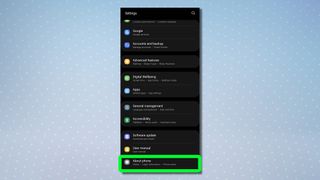
2. “ Yazılım bilgileri ”ne dokunun.
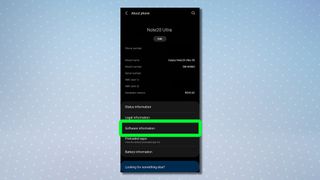
3. “ Derleme numarası ” na ilerleyin ve üzerine yedi kez dokunun. PIN'inizi, şifrenizi veya deseninizi girmeniz istenecektir.
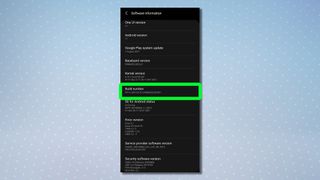
4. Ana ayarlar menüsüne geri dönün ve en alta kaydırın. Şimdi burada listelenen “ Geliştirici seçeneklerini ” göreceksiniz . Geliştirici menüsüne girmek için buna dokunun .
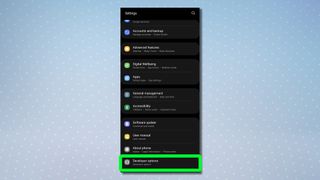
5. Geliştirici menüsünün en altına doğru kaydırarak " Çizim " bölümüne gidin. Ardından, “ Pencere animasyonu ölçeğine dokunun. ”
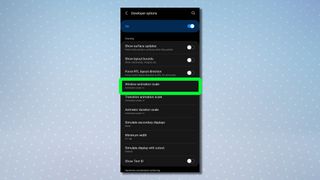
6. Sonraki kutuda "Animasyon ölçeği .5x"i seçin.
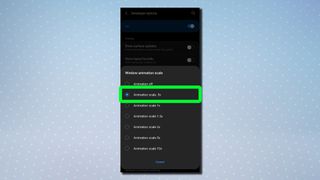
7. “ Geçiş animasyonu ölçeği” için bu işlemi tekrarlayın . ”
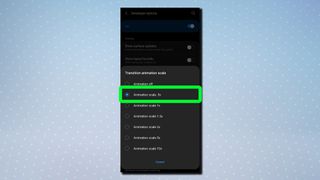
8. Ayrıca "Animatör süresi ölçeği" için de yapın .
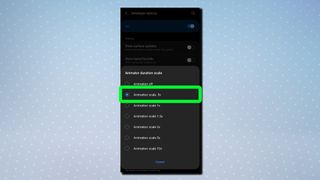
Ve bununla işiniz bitti!
Artık uygulamalar arasında geçiş yapmanın ve menüleri açma/kapatmanın ışık hızında olduğunu fark edeceksiniz.
Önceki ayarlarınıza geri dönmek istiyorsanız, geliştirici modunu kapatmak ve önceki ayarlarınızı geri yüklemek için " Geliştirici seçenekleri "ne ve ardından " Açık " geçişine dokunmanız yeterlidir.
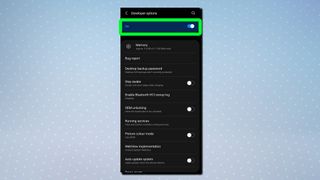
Not: Geliştirici menüsü, cihazınızda potansiyel olarak sorunlara neden olabilecek pek çok gelişmiş ayar içerdiğinden, buradaki diğer seçeneklerde değişiklik yapmanızı önermiyoruz. Yanlışlıkla emin olmadığınız herhangi bir şeyi değiştirirseniz, yukarıdaki adımı izleyerek geliştirici modunu kapatmak tüm değişiklikleri geri almalı ve cihazınızı önceki durumuna döndürmelidir.
Daha fazla Android eğitimi mi arıyorsunuz? Android 12'de Hızlı Ayarlar nasıl değiştirilir ve Android 12'de yeni Privacy Dashboard nasıl kullanılır ve Android'de Chrome nasıl hızlandırılır konulu kılavuzlarımızı faydalı bulabilirsiniz .
